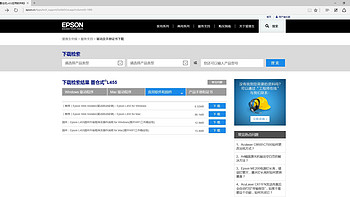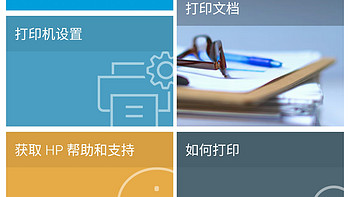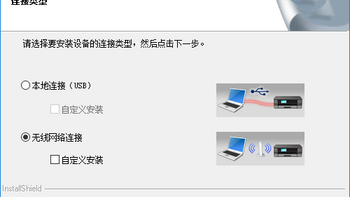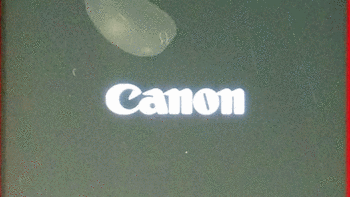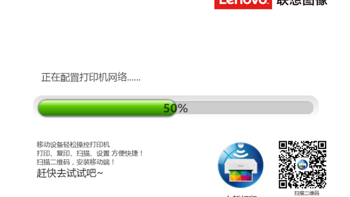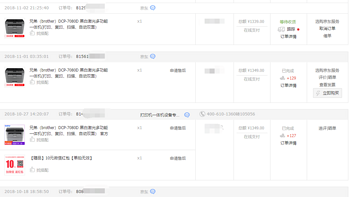使用最新摘要
-
爱普生 L455 墨仓式一体机使用总结(驱动|打印|色彩)
虽然机器附带了驱动光盘,但现在很多电脑都已经没有光驱,所以驱动我还是在网上直接安装。在爱普生的中文官网中,选择“服务支持”页面,在其中选择L455,可以在“应用软件和固件”中找到L455的一体驱动包,不用去单独下载驱动和应用,直接使用这个WEB一体安装包就可以自动安装所有程序,包括对打印机自动进行固件升级。选择WEB安装包后它会自动进行软件下载,并自动找到已经联网的打印机,并自动进行设置,并提示打印测试页。之后软件会检测打印机固件并提升可以升级固件。固件可以自动下载,在更新的过程中不能断电这都是常识了,固件5分钟左右就和更新完成。之后软件会自动列出可供安装的打印机配套软件,可以按照自己的需求选择安装,或者干脆全部安装再一个个试用。苹果版的软件安装和Windows的类似,也是推荐下载官网的web版驱动,可以自动下载软件和固件并进行安装。这里就不再赘述。安装完成后就可以试用打印机进行打印了。四、照片打印测试使用爱普生配套的Easy Photo打印软件时,软件会根据使用纸张的大小,自动列出支持的排版模式,如“3毫米边距”、“索引”、“四合一”、“证件照”等。版面也可以进行一定的手动调整,方便结合用途进行选择裁剪。目前还没找到如何让它支持无边距打印。因为我的主要用途是打印照片墙使用的照片,所以一般都是选择最小边距和最高质量。" 阅读全文 -
爱普生 L455 墨仓式一体机使用体验(墨仓盖|瓶口|液晶屏|冲墨)
在京东下单,第二天就到了,京东的运输包装就是在原彩色包装外加了一个纸板箱。外包装上有对打印机主要特点的介绍,强调突出了这是台墨仓式的一体机。包装内的东西很简单:打印机本体、四瓶真空塑料袋密封的墨水、一根USB打印线、一套说明书和Windows驱动光盘。不过蓝色墨水在拿到时塑料袋已经不是真空状态了,不过没有影响后面的使用。拿到手后先去除蓝色的塑料带等保护材料,按说明书图示,将墨仓先向上拉起,再向外侧倒下,打开墨仓盖。现在添加墨水,将墨瓶盖拧开,撕掉里面的封条,再将墨瓶盖拧回。拧开对应颜色的墨仓塞,将墨瓶中墨水注入墨仓。墨瓶口部有左右两个小翼可以将墨瓶口卡在合适的位置,加墨时不用按着不放,只需要挤一下停一下就可以将墨水很快注入。但整个过程需要十分仔细,否则很容易将墨水撒在外面,我安装时第一瓶很小心也很完美,但后面稍一大意,蓝色的墨水立即撒了许多。好在不影响使用。加注完墨水,就可通电开机,L455有个很小的彩色液晶屏可以显示菜单,行货开机默认选择中文菜单,第一次开机会提示需要初始化冲墨,大约需要20分钟。冲墨结束后,需要设置打印机的无线网络,虽然L455 支持有线打印,但有线打印摆放的位置局限性较大,一般用户都会使用无线打印。利用打印机的液晶屏可以直接进行WIFI设置,找到WiFi菜单,进入后会自动进行WIFI搜索,按照提示利用功能区按钮进行密码输入,注意这里密码是区分大小写的。WiFi连接后,打印机的设置就基本完成。" 阅读全文 -
惠普M132nw激光打印机使用总结(设置|打印|功能|模式)
初始设置就不接受了,说明书上都有,连接方式有usb直接连接打印机和计算机、有线(以太网)网络连接、无线网络连接三种。电脑端使用时可选用任何一种连接方式,当三种方法全部连接上时,客户端会显示有三台打印机,打印时需选择一种(没有任何影响)。移动端Android、ios、甚至wp平台都支持,下载对应的软件,功能都一致、齐全(ios上利用air print使用特方便)。移动端打印需与打印机连接到同一个无线网络下,或者使用wifi direct、HP eprint这两种方式。wifi direct:手机距离打印机教近时(在家感觉都能搜寻到,豪宅面积太大除外)可从移动端的wlan设置里面找到打印机对应的wifi名称,连接上后即可打印而无需连接网络。不过连接较慢,不建议,但有胜于无嘛(万一宽带欠费且电脑死机时还能派上用场)。同样适用于电脑端。HP eprint:算是真正的“云打印”了,将想打印的文档作为电子邮件附件发送到打印机的电子邮件地址即可,前提是打印机必须连接到有线或无线网络。电脑端同样适用暂时对我来说用不上,我能想到的用处就是以后可以远程给孩子打印份作业。至于Google云打印,404就不讨论了。所以如果想使用简单、快捷的移动打印,还是老老实实的让打印机连接有线或无线网络。拿安卓客户端举例吧手机端还有以下功能ios上使用air print打印特方便而不用下载官方客户端Android端也可下载hp print service插件来达到同样的效果。打印、复印、扫描的效果就不做过多展示了,打印质量可选择是否开启经济模式,经济模式耗材应该少一点,打印质量也相应差一些后期耗材后期的耗材主要就是硒鼓,132nw区别于126nw就是鼓粉分离,126nw的原配88A硒鼓479元,打印量1500页132nw鼓粉分离,原配19A成像鼓409元,打印量12000页原配18A打印硒鼓339元,打印量1400页所以按官方数据,在不考虑误差的情况下,126nw换一个原配硒鼓的时候,132nw只需换一个更便宜的原配打印硒鼓而不用换成像硒鼓。当然完全可以用国产的便宜硒鼓替代,126nw的88A硒鼓更成熟,国产的硒鼓选择更多,我就不一一比较了。至于选哪款,只能读者自己决定了。打印机买回来其实主要还是给老婆用来打印琴谱,加上她三天两头打打鱼晒晒网的,所以我估计要大部分时间吃灰了。但至少需要的时候方便很多 阅读全文 -
兄弟 DCP1618W 无线黑白激光一体机使用总结(驱动|安装|设置|打印|噪音)
请注意看快速操作手册上的这块内容。无线一体机的无线网络连接,可以通过两种方式实现。一种,先用USB线缆连接PC和一体机,通过驱动设置完后启用WIFI连接。一种,完全无线操作。我要吐槽的主要在这里。用过智能家居设备的值友(如智能网络摄像头)应该都知道,现在这类无线设备要接入无线网络,不是在设备端来操作,而是在手机端操作,顶天摄像头上按个按钮,然后APP端输入要连入的无线路由器的密码,通过某个协议,摄像头就能收到路由器的SSID和wifi密码,自动完成无线连接操作。但是很遗憾,兄弟这款一体机不支持这种操作。要么,你先用USB线缆连接PC和一体机,通过驱动设置完后启用WIFI连接;要么,你按我下面的来。如果想了解如何通过USB线缆来设置无线网络,可以参考这位值友的晒单,相对来说简单一些。不过他里面提到的不通过USB线缆进行无线设置很简单,我不赞同。 在安装驱动的时候,你要选择“无线网络连接”。本地连接今后只能通过USB线缆来操作一体机。 这个是安装哪些组件,必须选。第三个是兄弟的扫描仪软件。 这里就是分叉口了。像我这样连安装时都不想用USB线缆的,请选择第二项。 建议给一体机用固定IP地址吧,免得部分设备会找不到动态IP的一体机,或偶尔会找到一体机(我碰到过)。咦,这个固定IP怎么来的呢?此时,请翻开说明书第59-61页,按说明在一体机上通过按键来设置打印机的IP地址、wifi密码等信息!!! 看到红框里的输入***了吗。由于机器面板上没有键盘,因此需要在输入每一个字符/数字的时候,只能通过上下键在小屏幕中显示的候选字符/数字中选择,类似于用电视盒子的遥控器输入你家的wifi密码这样。这绝对是一个崩溃的过程。在一体机上设置完网络信息后,就可以根据IP地址,来找到一体机了。当然,还有一种稍微简单一点的做法,就是一体机选择动态IP,然后到路由器管理界面,找到连入路由器的一体机的MAC地址,给他做一个IP绑定,这样也能获得一个固定IP。值得一提的是,根据我在网上看到的晒单,小新是支持类似于智能摄像头那种的网络配置方式的(包括在PC端的应用上),这点只能说,兄弟落伍了,智能家庭时代应该要尽快补足这个短板啊。 驱动正确安装完后,就可以测试一下一体机是否准备就绪了。没问题,就可以无线操作一体机了。 " 阅读全文 -
佳能 MG7720 无线多功能一体机使用感受(功能|连接|墨盒)
▲安装墨盒给的是循环图,按照指示安装即可 ▲插入时会有“啪”的感觉 ▲安装完成会提示每个墨盒安装完毕,之后提示往纸盒2中装入A4纸,用来打印测试页 ▲加入珍藏已久的A4纸 ▲连接网络,注意,网络需要2.4G,信道1——12选择,最好1或6,当然这也跟路由器有关系,手机端需下载软件Canon PRINT 阅读全文 -
惠普 LaserJet M1005 黑白激光一体机使用感受(速度|耗材|功能)
用了一段时间了,说说感受吧:这台惠普M1005日常打印时响应速度比之前的1020plus要快一些,打印速度也提高不少,打印时声音不太大,后期可以灌粉,耗材方面成本低,总体满意,而且复印功能挺好用,是办公好帮手,从京东报价看,只比1020plus贵200左右,这么看还是挺值得入手的。如有办公方面需求,可以看看双11斟酌购买吧。期间有没有优惠。作为家用的话,购机成本高一点,胜在好维护。前几年我曾入手惠普的一款喷墨打印机家用,价格不到200,改了连供打印成本确实降低了,但因为用的少不注意维护喷头堵了,后来扔掉了,所以个人不太推荐喷墨打印机了,大家斟酌购买。 阅读全文 -
联想 小新系列 M7268W 黑白激光一体机使用总结(复印|扫描|颜值)
复印功能打印功能尝试后,第一时间又试了试复印功能。由于机身限制,复印机扫描最大只能复印/扫描A4纸大小的东西。对于那些想学抖音扫描自己头部的童鞋,需要悠着点看下自己的脸大不大了。复印效果方面,下图左边为原搞,图片右侧为复印出来的效果。扫描功能其实刚开始选的时候,并没有考虑扫描功能。后来看了下发现现在打印机这么小的也有扫描功能了。本着功能越多越好的原则。果断又开始选择有扫描功能的打印机了。试了试扫描功能,打开手机的值得买首页,放入打印机。扫描,等待出结果,效果如下图。手机打印值得一提的是,这款打印机支持手机打印,远程打印。手机连接上wifi,下载APP,然后就可以连接打印机进行打印。APP可以直接扫描说明书或者打印出来的配置说明上面的二维码即可下载另外,对于现在的产品,个人还是喜欢越简单越好。比如dyson等等一些电器,并没有太多花哨的东西。小新M7268W的app还是比较符合我的口味。进入就几个简单的菜单。需要什么功能直接使用什么功能。打印功能,方便,尝试了打印下照片。选择即可。对于平时经常手机接收文件的亲们来说。不用再导出到电脑上即可打印了。颜值体验了功能,还是说说颜值吧。在这个看脸的社会。颜值还是选择的首要选择。放在家里也好看一些。之前参考过不少的打印机。最终还是选择小新M7268W。原因:颜值!! 平时不用的时候,收起来,就是一个小方盒。没有凹凹凸凸的地方。很喜欢这种正正方方的设计。 正面是logo和出纸孔。按键位于正面右侧。左右侧面有散热孔,尝试连续打印了几十张的文件后,发热量还是比较大的。另外,散热效果还是不错。打印机内部,支持扫描,复印等功能。相比我老式的针式打印机。内部整洁太多太多。 总结 经过一段时间的使用,打印机能够满足我的日常使用。颜值也是自己比较喜好的颜值。平时不使用状态下一个方方正正白色的小盒子,非常漂亮。另外,支持手机、pc等多种打印模式,对于经常手机办公的人来说比较给力。另外,对于颜值党的我来说。期待长期使用后,白色能够保持。不要变黄那就完美了。" 阅读全文 -
联想 小新系列 M7268W 黑白激光一体机使用体验(安装|打印)
拿到打印机后,初次连接电脑就是各种安装驱动等等。联想小新M7268W驱动搜索非常方便。打印机关机下,长按打印机开机按钮5s即可在电脑上出现一个移动盘符,里面有下载驱动的url点击自动下载即可。再也不用像老打印机那样到处找打印机了。 想到了我的老式针式打印机,驱动找的想哭。 打印安装好后,就可以使用打印机了。打印机软件界面还是不错,一个打印机出纸的界面。比较直观。支持打印、扫描 、复印功能。装好后,第一件事就是激动的打印一张SMZDM。不错不错,激光打印机速度还是很给力的。速度很快。打印方面,可以用驱动软件打印,选择需要打印的文件,也可以直接在word中用打印菜单打印等等。安装好驱动后,默认设置都设置好了。无需多余设置。打印速度方面,相对于自己之前的针式打印机好太多太多。对于办公打印,没有可比性。定位不一样。试了一下打印文字后,试试打印图片。打印网页等等。截图一张打印,和直接打印张大妈页面。下图一直接截图张大妈banner进行打印,第二张图是直接网页打印。整体打印效果还是不错,不过不是彩色的。如果有彩色打印需求还是看下喷墨的吧。彩色激光打印机太贵太贵了。效果还不一定有喷墨打印的好。打印机还是要按需选择。" 阅读全文 -
兄弟DCP-7080D 黑白激光一体机使用感受(价格|鼓粉分离|双面打印|复印)
学校使用比较方便。主要打印学生成绩和一些学校的通知,以及给小孩子复印错题,或者打印联系题目,近期帮同事们买了4个同样的打印机。因为价格随时在波动,我买到的最低价格是1289,实付款。1、鼓粉分离技术,比较节省耗材,说明是一个标配墨粉可以打印2600页,5%覆盖率。一个硒鼓可以打印12000页,硒鼓和墨盒的使用寿命对比是5:1,但是,原装墨盒不是易加粉粉盒,所以在第一次使用结束后,淘一个易加粉粉盒,以后就可以自己加粉了。刚好之前帮一个同事换了墨盒,同某东购买。 2、自动双面打印,但是需要在打印时打印机属性设置。打印的方式是,设置好双面以后,先打印第一面,而后纸张回滚,打印另一面。毕竟是小型打印机,不能同时双面,但是已经很不错了。3,身份证双面复印,非常方便,首先按一下,身份证按键,按照屏幕提示,依次在同一位置放入身份证正反面就可以了。总结1300元、双面、鼓粉分离、身份证复印,值得入手。我之前用的是DCP-7080DN,比上文所提到的多一个输稿器和网线接口,通过连接路由器,可以实现局域网内电脑/手机共享打印,十分方便。 阅读全文 -
富士施乐 M115b 黑白激光一体机使用体验(扫描|休眠|wifi连接)
安装驱动,用光盘,很简单。会出现扫描的图标,也可以用系统自带的。扫描,其实扫描身份证这种事,可以拍个照片,然后用ps调整一下曝光度和灰度就可以了,但是扫描整张纸的时候照片就不合适了,因为会不平整。而富士m115b就提供了很好的扫描功能。不过就是扫描的盖子做工比较粗糙,而且非常轻,开合没有阻尼,当你打开后,一不留神松手盖子就会摔下来 。平板扫描单元,最大支持a4纸。比较小。不能自动连续复印。有个缺点就是不用的时候休眠时间比较快,当再次打印的时候会嗡嗡嗡响一会,然后才吸纸打印,没有做大即插即用那种丝般顺滑。办公室用的hp laserjet 1536 dnf mfp这个基本上是点击打印后稍微。打印速度稍微慢一点,写着20ppm,而且稍微有点颜色不够深,有点千。对于惠普啊,佳能啊等等的打印机都是鼓粉一体的,碳粉用完了就要换硒鼓,而原装硒鼓的价格有四五百一个,甚至更贵,但是只有几千张的寿命,因此不划算,而代用硒鼓也是有百十块。最重要的是,硒鼓的寿命还不到,但是碳粉用完了,就要整个换掉,不环保,也不节约。虽然富士m115b打印速度稍微慢一点,质量稍微低了一点,但是使用成本低啊,一只硒鼓的寿命对应6个粉盒,自己加粉就可以了。计数清零方法如下。硒鼓部位采用了黑色绿色的不同部件,更换简单。该机没有无线wifi连接,也不能使用网线将打印机插到路由器上,但是只有一个接口,也让人没那么多选择,不会去折腾太多。其实可以在局域网共享打印机的地址就可以多台设备打印啦。打印质量来说,分辨率还可以,字迹清晰,但是颜色深度稍微有点低,没有那么黑 。五、总结富士施乐m115b虽然也有很多不足之处,比如复印扫描的盖子没有阻尼,开合全程都得用一只手抬着,比如启动速度较慢,还有时会卡纸,显示屏比较小,扫描只能最大a4大小,扫描的时候会有点灰不过可以通过调节曝光来修正。但是在这个价位,它提供了相当齐全的功能,打印扫描复印,还提供了鼓粉分离的设置,硒鼓可以用很长时间,自己加粉即可,节约了使用成本。外观间接小巧,上手容易,学习成本低,实乃不可多得的家用好帮手。 阅读全文
相关摘要